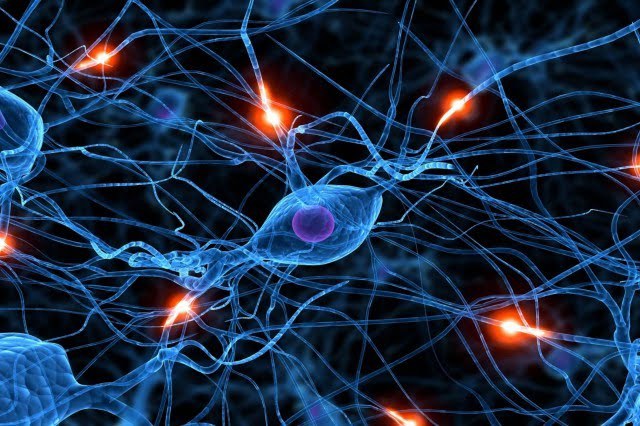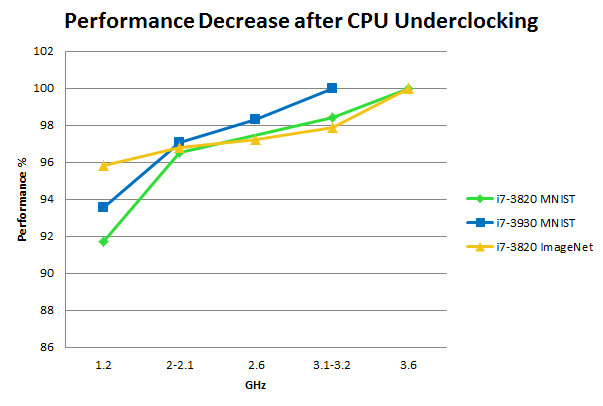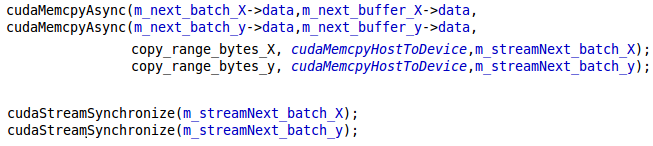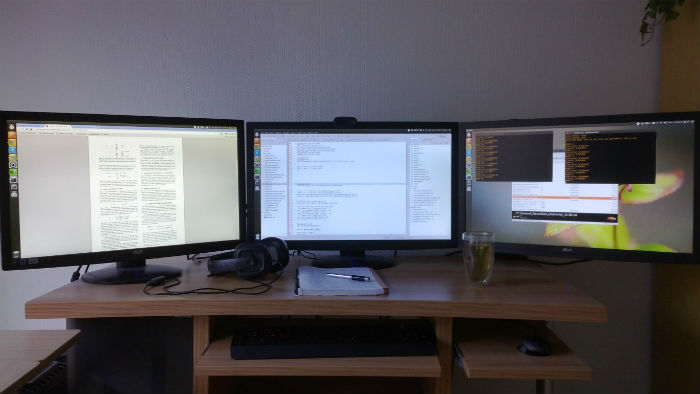Руководство по аппаратному обеспечению для глубокого обучения +25
Анализ и проектирование систем, ИТ-инфраструктура, Машинное обучение, Блог компании ИТ-ГРАД
Рекомендация: подборка платных и бесплатных курсов Data Science — https://katalog-kursov.ru/
Примечание переводчика: На Хабре и в нашем блоге о корпоративном IaaS мы много пишем об облачных технологиях, и рассматриваем интересные инфраструктурные проекты различных компаний и исследователей. Мы уже рассказывали о масштабировании Apache Storm в Spotify и создании технологий для стриминга видео, а сегодня представляем вашему вниманию рассказ немецкого математика Тима Деттмерса о том, какое «железо» стоит выбрать для осуществления проектов по глубокому обучению.
Глубокое обучение – это процесс, требующий больших вычислительных мощностей, поэтому вам потребуется быстрый процессор с большим количеством ядер. Или покупать процессор совершенно необязательно? Нет ничего хорошего в том, чтобы тратить деньги на покупку ненужного аппаратного обеспечения при сборке системы глубокого обучения. Сейчас я шаг за шагом хочу провести вас по основным компонентам, которые потребуются для создания дешевой и высокопроизводительной системы.
Работая над распараллеливанием процессов глубокого обучения, я собрал себе кластер из видеокарт, для которого я тщательно выбирал оборудование. Несмотря на проводимое мною исследование и следующие из него умозаключения, я допустил множество ошибок в выборе аппаратных компонентов, которые обнаруживались только после проверки работы кластера на практике. Сейчас я хочу помочь вам избежать ловушек, в которые я попался, и поделиться своим опытом.
Графический процессор (ГП)
Этот пост предполагает, что для глубокого обучения вы будете использовать графический процессор. Создавая подобную систему, очень неблагоразумно обходить его стороной. Графический процессор – это сердце приложений глубокого обучения. Повышение производительности, которое он дает, слишком велико, чтобы его игнорировать.
Я подробно рассказывал о выборе графического процессора в своем предыдущем посте, и, считаю, что вероятно, это самое важное решение, которое вы принимаете при сборе системы глубокого обучения. Обычно, если у вас мало денег, я рекомендую брать GTX 680 на eBay. Если деньги есть, то лучшими графическими процессорами на данный момент будут GTX Titan X (для свертки) или GTX 980 (лучшее решение за свои деньги; имеет ограничения для очень больших сверточных нейронных сетей). GTX Titan с eBay отлично подойдет, если вам нужна дешевая память. Ранее я поддерживал GTX 580, но обновление библиотеки cuDNN значительно увеличило скорость свертки, поэтому все графические процессоры, которые её не поддерживают, потеряли свою актуальность. GTX 580 не поддерживает cuDNN, однако если вы не занимаетесь сверточными сетями, то это по-прежнему достойный выбор.
Подозреваемые
Можете определить «железо», виновное в плохой производительности? Это одна из этих графических карточек? Или во всем виноват центральный процессор?
Центральный процессор (ЦП)
Чтобы выбрать правильный центральный процессор, нам нужно понять, что это такое, и какое он имеет отношение к глубокому обучению. Что делает процессор во время глубокого обучения? Во время работы глубокой нейросети центральный процессор выполняет очень мало вычислений, но по-прежнему производит нижеследующее:
- Запись и чтение переменных в коде;
- Выполнение инструкций, например, вызов функций;
- Инициализацию функциональных вызовов к графическому процессору;
- Формирование mini-batch выборки;
- Передачу параметров графическому процессору.
Необходимое число ядер процессора
Когда я провожу обучение глубоких нейронных сетей, используя три разные библиотеки, то всегда замечаю, что один поток процессора постоянно загружен на 100% (периодически другие потоки также загружаются на 100%). Это говорит нам о том, что большинство библиотек глубокого обучения (как и большинство приложений) используют всего один поток. Это означает, что многоядерные процессоры бесполезны. Однако они могут вам пригодиться для запуска нескольких программ одновременно, если вы работаете с фреймворками, использующими параллельные вычисления, как, например, MPI. Вам должно хватить одного потока на графический процессор, но два потока на графический процессор повысят производительность при использовании большинства библиотек глубокого обучения; каждая библиотека работает с одним ядром, но, иногда, осуществляет асинхронный вызов функций, для чего задействуется второй поток. Помните, что многие процессоры могут обрабатывать несколько потоков на одном ядре (в особенности процессоры Intel), поэтому одного ядра на графический процессор часто бывает достаточно.
Центральный процессор и PCI-Express
Это ловушка. Некоторые из новых процессоров Haswell, в отличие от старых, не поддерживают 40 полос PCIe – избегайте этих процессоров, если хотите собрать систему с несколькими графическими процессорами. Если материнская плата имеет поддержку PCIe 3.0, то убедитесь, что процессор также его поддерживает.
Размер кэша центрального процессора
Как мы увидим позднее, размер кэша процессора не играет большой роли при обмене данными между ЦП и ГП, но я включил короткий обзор, дабы убедится, что рассмотрены все возможные проблемные места, и понятен весь процесс.
Люди, покупая процессор, часто не обращают внимания на кэш, но это достаточно важный аспект, сильно влияющий на производительность. Кэш – это небольшой блок памяти, расположенной на кристалле, которая физически располагается очень близко к процессору и используется для быстрого выполнения вычислений и других операций. Процессор часто имеет целую иерархию кэшей: маленькие, но быстрые кэши (L1, L2), и большие, но медленные (L3, L4). Как программист, вы можете представить себе кэш в виде хэш-таблицы, где каждая строка – это пара ключ-значение, и где можно проводить быстрый поиск по ключу. Если ключ найден, то можно прочитать или записать переменную; если ключ не обнаружен (это называется промахом), то ЦП нужно обратиться к оперативной памяти и прочитать значение оттуда – этот процесс происходит гораздо медленнее. Повторяющиеся промахи кэша ведут к серьезному снижению производительности. Эффективные архитектуры и процедуры кэширования часто оказывают серьезное влияние на производительность процессора.
Как процессор выполняет кэширование? Сложный вопрос, но вы должны знать, что в кэше хранятся переменные, инструкции и адреса оперативной памяти, которые используются чаще других.
В глубоком обучении для обработки каждой mini-batch выборки перед её отправкой в графический процессор (память просто перезаписывается) читается один и тот же участок памяти, и ответ на вопрос, сможет ли эта память поместиться в кэш, зависит только от размера mini-batch. При размере выборки, равном 128, мы получаем 0,4 Мб и 1,5 Мб для MNIST и CIFAR соответственно, что поместится в большинство кэшей процессоров. Для ImageNet mini-batch займет более 85 Мб (4 X 128 X 2442 X 3 X 1024-2), что значительно превышает даже самый большой кэш (кэш третьего уровня ограничен несколькими мегабайтами).
Так как наборы данных, обычно, слишком большие, чтобы уместиться в кэше, для каждой новой mini-batch данные приходится читать из памяти – поэтому в любом случае понадобится постоянный доступ к оперативной памяти.
Адреса оперативной памяти хранятся в кэше (процессор может быстро просматривать кэш и находить адреса, точно указывающие на месторасположение данных в оперативной памяти), но только в том случае, если весь набор данных помещается в оперативную память, иначе адреса будут меняться, и никакого ускорения от кэширования мы не получим (можно предотвратить это с помощью заблокированных страниц, но, как мы увидим позднее, нет смысла это делать).
Другие части кода глубокого обучения – обращение к переменным и вызовы функций – будут выполняться быстрее, но обычно это маленькие числа, которые легко помещаются в маленький и быстрый кэш первого уровня практически любого процессора.
Из этого следует, что размер кэша процессора не особо важен, и дальнейший анализ в следующих главах только подтверждает это заключение.
Необходимая частота процессора
Когда люди говорят о быстром процессоре, то первое, о чем они думают – это тактовая частота. 4 ГГц лучше, чем 3,5 ГГц, так ли это? Это верно только в том случае, если сравнивать процессоры с одинаковой архитектурой, например, Ivy Bridge. Тактовая частота не всегда является оптимальной мерой производительности.
В процессе глубокого обучения ЦП практически не производит вычислений: увеличивает пару переменных тут, вычисляет булево выражение там, совершает несколько функциональных вызовов в графический процессор или внутри программы – скорость выполнения этих операций зависит от частоты процессора.
Все выглядит вполне разумно, однако во время запуска программ глубокого обучения центральный процессор загружается на 100%, так в чем здесь проблема? Чтобы понять причину, я провел несколько экспериментов, уменьшив частоту процессора (андерклокинг):
Андерклокинг на базах MNIST и ImageNet: Производительность измерялась за время формирования 200 эпох MNIST или 25 эпох на ImageNet с ядрами различной частоты, где максимальная тактовая частота бралась как основная для каждого ЦП. Для сравнения: апгрейд с GTX 680 до GTX Titan дает прирост производительности около 15%; с GTX Titan до GTX 980 еще 20%; оверклокинг прибавляет еще около 5% производительности любому процессору.
Так почему ЦП используется на 100%, если его тактовая частота практически не оказывает влияния на производительность? Ответом могут послужить промахи кэша: ЦП постоянно занят обращениями к памяти (которая имеет меньшую частоту) и вынужден дожидаться, пока она обработает запрос – это ведет к парадоксально огромным задержкам. Если все так, то андерклокинг частоты процессора не должен сильно повлиять на производительность – что подтверждают результаты, которые вы могли видеть выше.
Центральный процессор также управляет и другими операциями, например, копированием данных в mini-batch и подготовкой данных к передаче в графический процессор, но все это зависит от частоты оперативной памяти, а не от частоты самого процессора. Поэтому давайте перейдем к памяти.
Необходимая частота оперативной памяти
Все взаимодействия, в частности, взаимодействие процессора, с оперативной памятью довольно сложны. Сейчас я попробую упростить. Давайте рассмотрим поподробнее процесс работы с памятью графического и центрального процессоров, чтобы лучше разобраться в ситуации.
Частоты работы ЦП и оперативной памяти связаны. Частота работы процессора определяет максимальную частоту работы оперативной памяти, и обе эти частоты определяют результирующую пропускную способность памяти процессора. Чаще всего пропускную способность определяет только оперативная память, так как она работает медленнее памяти процессора. Вы можете определить пропускную способность следующим образом:
Частота RAM в гигагерцах x каналы памяти CPU x 64 x 8-1
Где 64 означает 64-битную архитектуру. Для моих процессоров и планок оперативной памяти пропускная способность составила 51,2 Гб/сек.
Однако пропускная способность имеет значение только тогда, когда вы копируете большие объемы данных. Тайминги (например, 8-8-8) оперативной памяти обычно оказываются более важными при обработке небольших кусков данных. Они определяют, как долго процессор должен ожидать ответа от памяти. Но, как я уже отмечал выше, практически все данные вашей программы глубокого обучения или будут легко помещаться в кэш процессора, или будут слишком большими и поэтому не получат никакой выгоды от кеширования. В связи с этим, можно сказать, что пропускная способность важнее таймингов.
Какое отношение имеет все это к программам глубокого обучения? Я просто упомянул, что пропускная способность может быть важна, но далее мы увидим, что это не так. Давайте пойдем дальше. Пропускная способность оперативной памяти определяет, насколько быстро может быть переписана и размещена mini-batch, чтобы можно было начать инициализацию передачи данных графическому процессору. Здесь мы снова упираемся в ограничение, так как память ЦП и ГП взаимодействует в режиме прямого доступа к памяти (ПДП). Как было отмечено выше, пропускная способность моих модулей оперативной памяти составляет 51,2 Гб/сек, а скорость обмена в режиме ПДП – всего лишь 12 Гб/сек.
Пропускная способность ПДП связана с обычной пропускной способностью, но сейчас детали не важны, поэтому я просто дам вам ссылку на страницу Википедии, где вы сможете посмотреть пропускную способность модулей оперативной памяти в режиме ПДП (пиковая скорость передачи). Но давайте посмотрим, как он работает.
Прямой доступ к памяти (ПДП)
ЦП может общаться с графическим процессором только с помощью ПДП. На первом этапе в памяти ЦП и ГП резервируется специальный буфер передачи. На втором этапе ЦП записывает запрашиваемые данные в свой ПДП буфер. На третьем этапе этот буфер передается в память ГП – в этот процесс ЦП не вмешивается. Пропускная способность вашей шины PCIe (PCIe 2.0) равна 8 Гб/сек или 15,75 Гб/сек (PCIe 3.0), поэтому из того, что сказано выше, следует, что вы должны выбирать оперативную память с высокой пиковой скоростью передачи данных, так?
Необязательно. Здесь большую роль играет программное обеспечение. Если будете правильно осуществлять передачу, то сможете обойтись более дешевой и медленной памятью. Вот что нужно сделать.
Асинхронное распределение mini-batch
Когда ГП завершил работу с текущей mini-batch, он хочет незамедлительно начать работу над следующим набором данных. Разумеется, сейчас вы можете инициировать ПДП передачу, а затем ждать её завершения, чтобы ГП мог продолжить обрабатывать цифры. Но существует гораздо более эффективный способ: подготовьте следующую mini-batch выборку заранее, чтобы вашему графическому процессору не пришлось ждать. Это можно легко сделать асинхронно и без потерь в производительности.
Код CUDA для асинхронного распределения mini-batch: Первые два вызова выполняются, когда ГП начинает работать с mini-batch; последние два вызова выполняются, когда ГП закончил обработку mini-batch. Передача данных будет завершена задолго до завершения всех операций потока, поэтому задержки перед началом обработки следующей mini-batch не возникнет.
Сверточной сети Алекса Крижевского (Alex Krishevsky) требуется 0,35 секунд, чтобы выполнить полный проход по методу обратного распространения ошибки с mini-batch ImageNet 2012 размером 128. Сможем ли мы предоставить следующую mini-batch выборку за это время?
Если мы примем размер mini-batch равным 128, а размеры данных 244x244x3, то в сумме получим около 0,085 Гб (4 x 128 x 2442 x 3 x 1024-3). С супермедленной памятью мы получим скорость 6,4 Гб/сек или 75 mini-batch в секунду. Так что, если использовать асинхронный метод распределения mini-batch, то даже самая медленная оперативная память подойдет для глубокого обучения. Если вы используете этот способ, то покупка более быстрых модулей оперативной памяти не приведет к увеличению производительности.
Это косвенно указывает на то, что кэш процессора не играет особой роли. Неважно, насколько быстро ваш ЦП может перезаписать данные (в быстром кэше) и подготовить (записать из кэша в память) mini-batch для ПДП передачи, потому что передача закончится задолго до того, как графический процессор затребует новые данные – большой кэш не так важен.
Подведем итоги: частота оперативной памяти не имеет значения. Покупайте то, что дешевле. Но сколько всего вы должны купить?
Размеры оперативной памяти
Вы должны иметь объем оперативной памяти, который был бы не меньше объема памяти графического процессора. Можно работать и с меньшим её количеством, но вам может потребоваться осуществить пошаговую передачу данных. Однако из собственного опыта скажу, что гораздо удобнее работать с большими объемами памяти.
Психология говорит нам, что концентрация – это такая вещь, которая со временем снижается. Оперативная память – это один из нескольких аппаратных модулей, который позволяет вам сохранить вашу концентрацию для более сложных проблем программирования. Вместо того, чтобы тратить кучу времени на борьбу с нехваткой оперативной памяти, вы можете направить эти усилия на другие цели, просто увеличив её количество. Если памяти много, можно избежать массы проблем, сохранить время и увеличить продуктивность, занявшись решением более сложных вопросов. Работая в Kaggle, я понял, что дополнительная оперативная память очень помогает в подготовке наборов оптимальных параметров (feature engineering). Так что если вы часто выполняете первичную обработку, и у вас есть деньги, то дополнительная память – это отличное приобретение.
Жесткий диск/SSD
В некоторых случаях жесткий диск может серьезно снижать производительность. Если у вас большой набор данных, то, скорее всего, вы будете хранить одну его часть на жёстком диске или SSD, другую часть в оперативной памяти и третью часть (две небольшие выборки) в памяти графического процессора. Чтобы ГП постоянно получал данные, нам нужно обеспечить поступление новых mini-batch с такой же частотой, с какой ГП сможет их обрабатывать.
Для этого воспользуемся той же идеей с асинхронным размещением mini-batch. Нам нужно асинхронно читать файлы с группами mini-batch – это очень важно! Если не делать это асинхронно, то производительность упадет на 5-10% и сведет на нет все преимущества, за которые вы так боролись – хорошо настроенное глубокое обучение будет работать быстрее на GTX 680, чем плохо настроенное – на GTX 980.
В случае со сверточной сетью ImageNet Алекса выходит, что нам нужно читать 0,085 Гб (4 x 128 x 2442 x 3 x 1024-3) каждые 0,3 секунды, что равно 290 МБ/сек, если мы сохраняем данные как 32-битные числа с плавающей точкой. Если мы сохранили данные в формате jpeg, то можем сжать их 5-15-кратной сверткой, получив требуемую пропускную способность около 30 МБ/сек. Стандартная скорость жестких дисков составляет 100-150 Мб/сек – этого будет достаточно для данных, сжатых в формате jpeg. Для звуковых файлов можно использовать mp3 или другие методы сжатия, но для наборов данных, представленных в виде 32-битных чисел с плавающей точкой, подобное сжатие невозможно: мы можем уменьшить их объем только на 10-15%. Так что если вы работаете с большим набором 32-битных данных, то вам определенно понадобится SSD, так как жесткие диски со скоростью 100-150 Мб/сек слишком медленные и не будут поспевать за ГП. Если у вас такие наборы данных, то берите SSD, в противном случае можете смело работать с жесткими дисками.
Многие люди покупают SSD просто для удобства: запуск и отклик программ, а также предобработка больших файлов выполняется быстрее, но для глубокого обучения он необходим только в том случае, если размерность входных данных велика, и вы не можете их эффективно сжать.
Если вы покупаете SSD, выбирайте его так, чтобы он вместил наборы данных, с которыми вы работаете, с дополнительными несколькими десятками гигабайт буферного пространства. Хорошей идеей будет подключить жесткий диск, на котором будут храниться неиспользуемые наборы данных.
Блок питания (БП)
Вам нужен БП, способный обеспечить работу всех ваших будущих графических процессоров. Со временем ГП становятся все более энергоэффективными, БП, в отличие от остальных компонентов, не будет меняться довольно долго, поэтому имеет смысл в него вложиться.
Вы можете просчитать необходимое число ватт, сложив мощность ЦП и всех ГП с дополнительными 100-300 ваттами, которые понадобятся для других компонентов и выступят в качестве резерва при скачках напряжения.
Важно проверить, чтобы разъемы питания PCIe вашего БП имели 8-контактный и 6-контактный коннектор на одном кабеле. Как-то я купил БП, который мог запитать 6 PCIe-портов, но мог подавать напряжение или только на 8-контактный, или только на 6-контактный коннекторы. С тем блоком питания я не мог подключить 4 графических процессора.
Также очень важно приобретать БП с высоким КПД, особенно если у вас подключено множество графических процессоров, работающих длительное время.
Система с 4 графическими процессорами, работающими на полной мощности (1000-1500 ватт) и тренирующими сверточную сеть на протяжении двух недель, накрутит 300-500 кВт/ч, что в Германии, стране с достаточно высокой стоимостью электроэнергии (20 евроцентов за кВт/ч), будет стоить вам €60-100 ($66-111). Если такая стоимость получается при 100% КПД, то тренировка подобной сети при КПД равном 80% увеличит стоимость на €18-26 – ой-ёй! При работе с одним графическим процессором увеличение стоимости менее заметно, но тенденция ясна – поэтому стоит потратить чуть больше денег на эффективный БП.
Охлаждение
Охлаждение очень важно и может влиять на производительность в большей степени, чем это делает плохое аппаратное обеспечение. Центральный процессор должен работать нормально со стандартным радиатором, но графическому процессору следует уделить отдельное внимание.
Во время работы алгоритма современные ГП повышают свою частоту и энергопотребление до максимума, но как только температура процессора достигает 80 °C, скорость сбрасывается, чтобы избежать превышения температурного порога. Это гарантирует наилучшую производительность и не дает графическому процессору перегреться.
Однако стандартный план скоростей вращения вентиляторов плохо подходит для программ глубокого обучения, поэтому температурный порог достигается за несколько секунд после старта алгоритма. Это ведет к уменьшению производительности (на несколько процентов), что выливается в потерю 10-25%, если вы используете несколько ГП, поскольку они расположены близко друг от друга и сильно нагреваются.
Так как графические процессоры NVIDIA лучше всех подходят для компьютерных игр, то они оптимизированы под Windows. Вы можете изменить настройки вентилирования всего несколькими кликами, но вот в Linux так не получится, а так как большинство обучающих библиотек написаны для Linux – возникает проблема.
Самый простой и дешевый способ обойти ограничения – это установить прошивку BIOS, имеющую новые, более адекватные настройки вентиляторов, которые сохранят температуру и шумы на приемлемом уровне (Если у вас сервер, то вы можете подкрутить скорость вентиляторов на максимум, но шум будет непереносимый). Вы можете немного «разогнать» частоту ГП на 30-50 МГц – это не повредит системе. Программа для прошивки BIOS написана для Windows, но вы можете использовать wine, чтобы запустить её на операционных системах Linux/Unix.
Другой вариант – это установить в конфигурационном файле сервера Xorg (Ubuntu) опцию «coolbits». Такое решение отлично подойдет для одного ГП, но если у вас их несколько, и не ко всем их них подключен монитор, вам придется его эмулировать, что довольно сложно. Я как-то пытался сделать это, но потом провел долгие утомительные часы с загрузочным диском, восстанавливая графические настройки. Мне так и не удалось корректно настроить карты без мониторов.
Есть другой способ, он более затратный и трудный. Можно использовать водяное охлаждение. Водяное охлаждение практически вдове снизит температуру одного графического процессора даже при максимальной нагрузке, и температурный порог никогда не будет достигнут. Останутся холодными даже несколько ГП, чего не может добиться воздушное охлаждение. Еще одним преимуществом водяного охлаждения является бесшумность, что большой плюс, если несколько ГП работают в помещении с другими людьми. Водяное охлаждение обойдется вам в $100 за каждый графический процессор, плюс, нужно будет добавить сверху около $50. Водяное охлаждение немного сложно в установке, но существует большое количество подробных инструкций и руководств, так что весь процесс займет всего несколько часов. Обслуживание не требует особых усилий и не должно стать проблемой.
По своему опыту скажу, что это – один из самых важных моментов. Я купил большие тауэры для моего кластера глубокого изучения, потому что у них есть дополнительные кулеры в зоне с графическими процессорами, но я понял, что это совершенно излишне: температура упала всего на 2-5 °C, которые не стоят денег, вложенных в огромные корпусы. Очень важно решить вопрос с охлаждением ГП – обновите BIOS, используйте водяное охлаждение или живите с пониженной производительностью – в разных ситуациях, все три решения вполне приемлемы. Просто выберите то, которое подходит именно вам.
Материнская плата и корпус
Материнская плата должна иметь достаточное количество PCIe портов, чтобы на ней можно было закрепить все ГП (обычно ограничиваются 4 ГП, даже если у вас есть больше слотов). Помните, что многие ГП занимают два слота сразу, так что для подключения 4 ГП вам может потребоваться 7 слотов PCIe. PCIe 2.0 подойдет для одного ГП, но PCIe 3.0 обладает лучшими показателями цена/производительность. Для нескольких ГП всегда берите платы с поддержкой PCIe 3.0 – это сыграет вам на руку, когда вы будете проводить мультипроцессорные вычисления, так как PCIe-соединение в этом случае оказывается «узким местом».
Выбор материнской платы – простая задача: выбирайте ту, которая поддерживает нужное вам аппаратное обеспечение.
При выборе корпуса убедитесь, что в него влезут полноразмерные ГП, установленные на материнскую плату. Большинство корпусов позволяют это сделать, но стоит проверить, если вы покупаете небольшой экземпляр. Изучите его размеры и параметры, вы даже можете попробовать найти в Google его изображение с видеокартами внутри.
Мониторы
Сначала я думал, что будет глупо писать про мониторы, но они оказались так важны, что я должен это сделать. Между одним и тремя мониторами – огромная разница.
Три 27-дюймовых монитора – вероятно, лучшее, на что я когда-либо тратил деньги – они многократно увеличивают продуктивность. Я чувствую себя неполноценным, если работаю всего за одним монитором. Не ограничивайте себя в этом. Что хорошего в быстрой системе глубокого обучения, если вы неспособны эффективно ей управлять?
Классическая расстановка мониторов, когда я занимаюсь глубоким обучением: слева – книги, Google, почта, stackoverflow; посередине – код; справа – окна вывода, R, папки, системные мониторы и мониторы графических процессоров, список дел и другие небольшие приложения.
Еще пара слов о сборе ПК
Многих пугает сама мысль о сборке компьютера. Аппаратные компоненты дорогие, и вы боитесь сделать что-то неправильно. Но это просто, так как компоненты, не подходящие друг к другу, нельзя соединить вместе. В руководстве к материнской плате подробно показано, как все подключить, а огромное количество обучающих видео и других источников помогут вам, если у вас нет опыта.
Чтобы разобраться в том, как собирать компьютер, вам достаточно сделать это всего один раз, и это замечательно, так как сборка компьютера станет полезным навыком, который вы сможете применять снова и снова. Нет причин медлить!
Заключение / TL;DR
ГП: GTX 680 или GTX 960 (если нет денег); GTX 980 (лучшая производительность); GTX Titan (если нужна память); GTX 970 (не для сверточных сетей)
ЦП: Два потока на ЦП; поддержка всех 40 полос PCIe и его правильной версии (такой же как для материнской платы); тактовая частота >2ГГц; кэш не имеет значения.
Оперативная память: Используйте асинхронное распределение mini-batch; тактовая частота и тайминги не имеют значения; количество памяти равно количеству графической памяти или больше.
Жесткий диск/SSD: Асинхронно читайте файлы mini-batch выборками и сжимайте звук или изображение; жесткий диск подойдет, только если вы не работаете с большими объемами 32-битных данных с плавающей точкой.
БП: Для подсчета мощности сложите ватты ЦП + ГП + (100-300); для работы с большими сверточными сетями берите БП с высоким КПД; убедитесь, что он имеет достаточное количество PCIe коннекторов (6-контактный + 8-контактный) и достаточную мощность для будущих ГП.
Охлаждение: установите флажок «coolbits» в конфигурационном файле, если используете один ГП; иначе прошейте BIOS для увеличения скорости кулеров – это самое простое и дешевое решение; используйте водяное охлаждение для нескольких ГП и/или когда вам нужно снизить шум (если вы работаете в помещении с другими людьми).
Материнская плата: берите PCIe 3.0 и такое количество слотов, чтобы они уместили все будущие ГП (некоторые ГП занимают два слота, максимум 4 ГП на систему).
Мониторы: если вы хотите улучшить систему и повысить продуктивность, то имеет смысл вместо апгрейда ГП купить дополнительный монитор.
Полное руководство по аппаратному обеспечению для глубокого обучения
Глубокое обучение требует значительных вычислительных ресурсов, поэтому вам понадобится быстрый процессор со многими ядрами, верно? Или это может быть расточительно покупать быстрый процессор? Одна из худших вещей, которые вы можете сделать при создании системы глубокого обучения, это тратить деньги на ненужное оборудование. Здесь я шаг за шагом проведу вас по аппаратному обеспечению, которое вам потребуется для дешевой высокопроизводительной системы.
За эти годы я построил в общей сложности 7 различных рабочих станций с глубоким обучением, и, несмотря на тщательные исследования и рассуждения, я допустил большую долю ошибок при выборе аппаратных компонентов. В этом руководстве я хочу поделиться своим опытом, который я приобрел за эти годы, чтобы вы не делали те же ошибки, что я делал раньше.
Сообщение в блоге упорядочено по серьезности ошибки. Это означает, что ошибки, когда люди обычно тратят больше всего денег, на первом месте.
GPU
В этом посте предполагается, что вы будете использовать графический процессор для глубокого изучения. Если вы строите или модернизируете свою систему для глубокого изучения, не стоит оставлять GPU. Графический процессор — это только сердце приложений глубокого обучения — улучшение скорости обработки слишком велико, чтобы его игнорировать.
Я подробно говорил о выборе GPU в моем блоге с рекомендациями по GPU, и выбор вашего GPU, вероятно, самый важный выбор для вашей системы глубокого обучения. При выборе графического процессора вы можете сделать три основные ошибки: (1) плохая цена / производительность, (2) недостаточно памяти, (3) плохое охлаждение.
Для хорошей цены / производительности я обычно рекомендую RTX 2070 или RTX 2080 Ti. Если вы используете эти карты, вы должны использовать 16-битные модели. В противном случае, GTX 1070, GTX 1080, GTX 1070 Ti и GTX 1080 Ti от eBay являются справедливым выбором, и вы можете использовать эти графические процессоры с 32-разрядными (но не с 16-разрядными).
Будьте осторожны с требованиями к памяти при выборе графического процессора. Карты RTX, которые могут работать в 16-битном формате, могут обучать модели, которые в два раза больше с той же памятью, чем карты GTX. Так как такие RTX-карты имеют преимущество в памяти, а выбор RTX-карт и умение эффективно использовать 16-битные модели уйдут вам далеко. В целом требования к памяти примерно следующие:
- Исследование, которое охотится за современными показателями:>= 11 ГБ
- Исследования, которые охотятся за интересными архитектурами:>= 8 ГБ
- Любое другое исследование: 8 ГБ
- Kaggle: 4–8 ГБ
- Запуски: 8 ГБ (но проверьте конкретную область применения для размеров модели)
- Компании: 8 ГБ для прототипирования,>= 11 ГБ для обучения
Другая проблема, на которую стоит обратить внимание, особенно если вы покупаете несколько RTX-карт, это охлаждение. Если вы хотите вставить GPU в слоты PCIe, которые находятся рядом друг с другом, вы должны убедиться, что вы получаете GPU с вентилятором в стиле вентилятора. В противном случае вы можете столкнуться с проблемами температуры, и ваши графические процессоры будут работать медленнее (около 30%) и быстрее умирать.

Подозреваемый состав
Можете ли вы определить аппаратную часть, виновную в плохой работе? Один из этих графических процессоров? Или, может быть, это вина процессора?
RAM
Основные ошибки с оперативной памятью — покупка оперативной памяти со слишком высокой тактовой частотой. Вторая ошибка — покупать недостаточно оперативной памяти, чтобы иметь опыт плавного создания прототипов.
Требуемая частота оперативной памяти
Тактовые частоты ОЗУ — это маркетинговые ограничения, когда компании, занимающиеся ОЗУ, заманивают вас к покупке «более быстрой» ОЗУ, которая практически не приводит к увеличению производительности. Это лучше всего объяснить видео «ОЗНАКОМЧИНА ли скорость ОЗУ?» в оперативной памяти von Linus Tech Tips.
Кроме того, важно знать, что скорость оперативной памяти практически не имеет значения для быстрой передачи ОЗУ ЦП -> ОЗУ. Это так, потому что (1) если вы использовали закрепленную память, ваши мини-пакеты будут перенесены в GPU без участия ЦП, и (2) если вы не используете закрепленную память, выигрыш в производительности быстрой и медленной ОЗУ составляет около 0-3% — тратьте деньги в другом месте!
Размер оперативной памяти
Объем оперативной памяти не влияет на производительность глубокого обучения. Тем не менее, это может помешать вам комфортно выполнять код вашего GPU (без переключения на диск). У вас должно быть достаточно оперативной памяти для комфортной работы с вашим графическим процессором. Это означает, что у вас должно быть как минимум количество оперативной памяти, соответствующее вашему большому графическому процессору. Например, если у вас есть Titan RTX с 24 ГБ памяти, у вас должно быть как минимум 24 ГБ ОЗУ. Однако, если у вас больше графических процессоров, вам не обязательно нужно больше оперативной памяти.
Проблема с этой стратегией «совпадение с самой большой памятью GPU в ОЗУ» заключается в том, что вы все равно можете не хватать ОЗУ, если обрабатываете большие наборы данных. Лучшая стратегия здесь — соответствовать вашему GPU, и если вы чувствуете, что вам не хватает оперативной памяти, просто купите еще.
Психология влияет на другую стратегию: психология говорит нам, что концентрация — это ресурс, который со временем истощается. ОЗУ — это одна из немногих аппаратных частей, которая позволяет вам сэкономить ресурсы для решения более сложных задач программирования. Вместо того, чтобы тратить много времени на преодоление узких мест в оперативной памяти, вы можете сосредоточиться на более насущных вопросах, если у вас больше оперативной памяти. Благодаря большому объему оперативной памяти вы можете избежать этих узких мест, сэкономить время и повысить производительность при решении более насущных проблем. Особенно в соревнованиях Kaggle, я нашел дополнительную оперативную память очень полезной для разработки функций. Так что, если у вас есть деньги и вы делаете большую предварительную обработку, тогда хорошим выбором может быть дополнительная оперативная память. Таким образом, с этой стратегией вы хотите иметь больше дешевой оперативной памяти сейчас, а не позже.
CPU
Основная ошибка, которую совершают люди, заключается в том, что люди слишком много внимания уделяют линиям PCIe процессора. Вы не должны заботиться о линиях PCIe. Вместо этого просто посмотрите, поддерживает ли комбинация вашего процессора и материнской платы количество графических процессоров, которые вы хотите запустить. Вторая самая распространенная ошибка — получить слишком мощный процессор.
CPU и PCI-Express
Люди сходят с ума по PCIe переулкам! Однако дело в том, что это почти не влияет на результаты глубокого обучения. Если у вас один GPU, то линии PCIe нужны только для быстрой передачи данных из вашего процессора в оперативную память GPU. Однако для пакета ImageNet из 32 изображений (32x225x225x3) и 32-разрядных требуется 1,1 миллисекунды с 16 линиями, 2,3 миллисекунды с 8 линиями и 4,5 миллисекунды с 4 линиями. Это теоретические цифры, и на практике вы часто видите, что PCIe работает в два раза медленнее — но это все еще молниеносно! Каналы PCIe часто имеют задержку в наносекундном диапазоне, и, таким образом, задержку можно игнорировать.
Собирая это вместе, мы имеем для мини-партии ImageNet 32 изображения и ResNet-152 следующие сроки:
- Прямой и обратный проход: 216 миллисекунд (мс)
- 16 линий PCIe CPU-> GPU передача: около 2 мс (теоретически 1,1 мс)
- 8 линий PCIe CPU-> GPU передачи: около 5 мс (2,3 мс)
- 4 линии PCIe CPU-> GPU передача: около 9 мс (4,5 мс)
Таким образом, переход от 4 до 16 линий PCIe даст вам увеличение производительности примерно на 3,2%. Однако если вы используете загрузчик данных PyTorch с закрепленной памятью, вы получаете производительность ровно 0%. Так что не тратьте свои деньги на линии PCIe, если вы используете один графический процессор!
Когда вы выбираете линии PCIe CPU и линии PCIe материнской платы, убедитесь, что вы выбрали комбинацию, которая поддерживает желаемое количество графических процессоров. Если вы покупаете материнскую плату, которая поддерживает 2 графических процессора, и в конечном итоге вы хотите иметь 2 графических процессора, убедитесь, что вы покупаете процессор, который поддерживает 2 графических процессора, но не обязательно смотрите на линии PCIe.
Каналы PCIe и параллельность нескольких графических процессоров
Важны ли линии PCIe, если вы обучаете сети на нескольких графических процессорах с параллелизмом данных? Я опубликовал статью по этому вопросу на ICLR2016 и могу сказать вам, если у вас 96 графических процессоров, тогда линии PCIe действительно важны. Однако, если у вас 4 или меньше GPU, это не имеет большого значения. Если вы распараллелите по 2-3 графическим процессорам, мне бы наплевать на линии PCIe. С 4 графическими процессорами, я бы удостоверился, что смогу получить поддержку 8 линий PCIe на каждый графический процессор (всего 32 линии PCIe). Поскольку практически никто не использует систему с более чем четырьмя графическими процессорами, как правило: не тратьте дополнительные деньги, чтобы получить больше линий PCIe на каждый графический процессор — это не имеет значения!
Необходимые ядра процессора
Чтобы сделать разумный выбор для ЦП, нам нужно сначала понять ЦП и как он связан с глубоким обучением. Что процессор делает для глубокого обучения? Процессор мало вычисляет, когда вы запускаете свои глубокие сети на GPU. В основном он (1) инициирует вызовы функций графического процессора, (2) выполняет функции процессора.
Безусловно, наиболее полезным приложением для вашего процессора является предварительная обработка данных. Есть две разные общие стратегии обработки данных, которые имеют разные потребности процессора.
Первая стратегия — это предварительная обработка во время тренировки:
Цикл:
- Загрузка мини-партии
- Предварительная обработка мини-партии
- Тренировка мини-партии
Вторая стратегия — это предварительная обработка перед любой тренировкой:
- Предварительная обработка данных
- Цикл:
1. Загрузка предварительно обработанной мини-партии
2. Тренировка мини-партии
Для первой стратегии хороший процессор со многими ядрами может значительно повысить производительность. Для второй стратегии вам не нужен очень хороший процессор. Для первой стратегии я рекомендую минимум 4 потока на один графический процессор — обычно это два ядра на один графический процессор. Я не проводил жестких тестов для этого, но вы должны получить примерно 0-5% дополнительной производительности на дополнительное ядро / графический процессор.
Для второй стратегии я рекомендую минимум 2 потока на один графический процессор — обычно это одно ядро на один графический процессор. Вы не увидите значительного прироста производительности, когда у вас будет больше ядер, если вы используете вторую стратегию.
Требуемая тактовая частота процессора (частота)
Когда люди думают о быстрых процессорах, они обычно сначала думают о тактовой частоте. 4 ГГц лучше, чем 3,5 ГГц, или это так? Обычно это справедливо для сравнения процессоров с одинаковой архитектурой, например «Ivy Bridge», но он не очень хорошо сравнивается между процессорами. Кроме того, это не всегда лучший показатель эффективности.
В случае глубокого изучения ЦП выполняет очень мало вычислений: увеличьте несколько переменных здесь, оцените некоторое логическое выражение там, сделайте несколько вызовов функций на GPU или в программе — все это зависит от тактовой частоты ядра ЦП.
Хотя это рассуждение кажется разумным, существует тот факт, что процессор работает на 100%, когда я запускаю программы глубокого обучения, так в чем же проблема? Я провел несколько экспериментов по разгону частоты ядра процессора, чтобы выяснить это.

Разгон ЦП в MNIST и ImageNet: производительность измеряется как время, затраченное на 200 эпох MNIST или четверть эпохи в ImageNet с разными тактовыми частотами ядра ЦП, где максимальная тактовая частота берется в качестве базовой линии для каждого ЦП. Для сравнения: обновление с GTX 680 до GTX Titan составляет около + 15% производительности; от GTX Titan до GTX 980 еще + 20% производительности; Разгон GPU дает около + 5% производительности для любого GPU
Обратите внимание, что эти эксперименты проводятся на оборудовании, которое устарело, однако эти результаты должны быть такими же для современных процессоров / графических процессоров.
Жесткий диск / SSD
Жесткий диск обычно не является узким местом для глубокого изучения. Однако, если вы делаете глупости, это причинит вам боль: если вы читаете данные с диска, когда они необходимы (блокируя ожидание), тогда жесткий диск 100 МБ / с обойдется вам в 185 миллисекунд для мини-пакета ImageNet размером 32 — ой! Однако, если вы асинхронно извлекаете данные перед их использованием (например, torch vision loaders), то вы загрузите мини-пакет за 185 миллисекунд, в то время как время вычислений для наиболее глубоких нейронных сетей в ImageNet составляет около 200 миллисекунд. Таким образом, вы не столкнетесь с какой-либо потерей производительности, так как загружаете следующую мини-партию, пока ток еще вычисляется.
Тем не менее, я рекомендую SSD для комфорта и производительности: программы запускаются и реагируют быстрее, а предварительная обработка больших файлов происходит немного быстрее. Если вы купите твердотельный накопитель NVMe, у вас будет еще более приятный опыт по сравнению с обычным SSD.
Таким образом, идеальная установка — иметь большой и медленный жесткий диск для наборов данных и SSD для производительности и комфорта.
Блок питания (БП)
Как правило, вам нужен блок питания, достаточный для размещения всех ваших будущих графических процессоров. Графические процессоры, как правило, со временем становятся более энергоэффективными; поэтому, в то время как другие компоненты должны быть заменены, блок питания должен работать долго, поэтому хороший блок питания — это хорошая инвестиция.
Вы можете рассчитать требуемые ватты, сложив ватты вашего ЦП и графических процессоров с дополнительными 10% ватт для других компонентов и в качестве буфера для скачков мощности. Например, если у вас есть 4 графических процессора с каждым 250-ваттным TDP и ЦП с 150-ваттным TDP, то вам потребуется блок питания с минимальной мощностью 4×250 + 150 + 100 = 1250 Вт. Я обычно добавляю еще 10%, просто чтобы убедиться, что все работает, что в этом случае даст 1375 Вт. Я бы округлил в этом случае блок питания на 1400 Вт.
Важно помнить, что даже если блок питания имеет требуемую мощность, ему может не хватить 8-контактного или 6-контактного разъема PCIe. Убедитесь, что на блоке питания достаточно разъемов для поддержки всех ваших графических процессоров!
Еще одна важная вещь — это купить блок питания с высокой энергоэффективностью, особенно если вы используете много графических процессоров и будете использовать их в течение более длительного времени.
Использование системы с 4 графическими процессорами на полной мощности (1000-1500 Вт) для обучения сверточной сети в течение двух недель составит 300-500 кВт-ч, что в Германии — при довольно высоких затратах на электроэнергию в 20 центов за кВт-ч — будет сумма до 60-100 евро (66-111 долларов). Если эта цена для 100% эффективности, то тренировка такой сети с 80%-ым источником питания увеличит затраты еще на 18–26 лет! Это гораздо меньше для одного графического процессора, но суть в том, что тратить немного больше денег на эффективный источник питания имеет смысл.
Использование нескольких графических процессоров круглосуточно значительно увеличит ваш углеродный след, а также затмит транспортировку (в основном самолеты) и другие факторы, влияющие на ваш след. Если вы хотите быть ответственным, пожалуйста, подумайте о том, чтобы стать углеродно-нейтральным, как Машинное обучение для языковой группы NYU (ML2) — это легко делать, дешево, и должно быть стандартом для глубоких исследований исследователей.
Охлаждение процессора и графического процессора
Охлаждение важно, и оно может стать существенным узким местом, которое снижает производительность больше, чем плохой выбор оборудования. У вас должно быть все в порядке со стандартным радиатором или универсальным (AIO) водяным охлаждением для вашего процессора, но что касается вашего графического процессора, вам нужно будет сделать особые соображения.
GPU с воздушным охлаждением
Воздушное охлаждение безопасно и надежно для одного GPU или если у вас есть несколько GPU с промежутком между ними (2 GPU в корпусе 3-4 GPU). Однако одна из самых больших ошибок может быть допущена, когда вы пытаетесь охладить 3-4 графических процессора, и вам необходимо тщательно продумать свои варианты в этом случае.
Современные графические процессоры увеличивают свою скорость — и, следовательно, потребляемую мощность — до своего максимума, когда они запускают алгоритм, но как только графический процессор преодолевает температурный барьер — часто 80 ° C — графический процессор уменьшит скорость, чтобы температурный порог не был нарушен. Это обеспечивает лучшую производительность, сохраняя при этом ваш графический процессор в безопасности от перегрева.
Однако типичные заранее запрограммированные графики скорости вращения вентиляторов плохо разработаны для программ глубокого обучения, поэтому этот температурный порог достигается в течение нескольких секунд после запуска программы глубокого обучения. В результате снижается производительность (0-10%), что может быть значительным для нескольких графических процессоров (10-25%), где они нагревают друг друга.
Поскольку графические процессоры NVIDIA — это, прежде всего, игровые графические процессоры, они оптимизированы для Windows. Вы можете изменить расписание поклонников несколькими щелчками в Windows, но не в Linux, и, поскольку большинство библиотек глубокого изучения написаны для Linux, это проблема.
Единственный вариант в Linux — использовать для настройки конфигурации вашего сервера Xorg (Ubuntu), где вы устанавливаете опцию «coolbits». Это очень хорошо работает для одного графического процессора, но если у вас есть несколько графических процессоров, где некоторые из них не имеют головы, то есть к ним не подключен монитор, вы должны эмулировать жесткий и хакерский монитор. Я пробовал это в течение долгого времени, и у меня были разочаровывающие часы с живым загрузочным CD, чтобы восстановить мои настройки графики — я никогда не мог правильно запустить его на безголовых графических процессорах.
Самый важный момент, который необходимо учитывать при использовании 3-4 графических процессоров при воздушном охлаждении, — обратить внимание на конструкцию вентилятора. Конструкция вентилятора с воздуходувкой выталкивает воздух в заднюю часть корпуса, так что свежий, более холодный воздух подается в графический процессор. Вентиляторы без воздуходувки всасывают воздух в vincity GPU и охлаждают GPU. Однако, если у вас есть несколько графических процессоров рядом друг с другом, то вокруг нет прохладного воздуха, и графические процессоры с вентиляторами без воздуходувки будут нагреваться все больше и больше, пока они не уляжутся, чтобы достичь более низких температур. Избегайте вентиляторов без воздуходувки в настройках 3-4 GPU любой ценой.
GPU с водяным охлаждением для нескольких GPU
Другой, более дорогой и хитрый вариант — использование водяного охлаждения. Я не рекомендую водяное охлаждение, если у вас один графический процессор или если у вас есть пространство между двумя графическими процессорами (2 графических процессора на плате 3-4 графических процессоров). Тем не менее, водяное охлаждение гарантирует, что даже самые мощные графические процессоры сохраняют прохладу при настройке 4 графических процессоров, что невозможно при охлаждении воздухом. Другое преимущество водяного охлаждения заключается в том, что оно работает намного тише, что является большим плюсом, если вы используете несколько графических процессоров в местах, где работают другие люди. Водяное охлаждение обойдется вам примерно в 100 долларов за каждый графический процессор и дополнительные начальные расходы (около 50 долларов). Водяное охлаждение также потребует некоторых дополнительных усилий для сборки вашего компьютера, но есть много подробных руководств по этому вопросу, и в общей сложности это займет всего несколько часов. Техническое обслуживание не должно быть таким сложным или трудоемким.
Большой корпус для охлаждения?
Я купил большие башни для моего кластера глубокого обучения, потому что у них есть дополнительные вентиляторы для графического процессора, но я обнаружил, что это в значительной степени не имеет значения: снижение примерно на 2-5 ° C, не стоит вложений и громоздкости корпусов. Самая важная часть — это решение по охлаждению непосредственно на вашем графическом процессоре — не выбирайте дорогостоящий корпус из-за его возможности охлаждения на GPU. Дешевле здесь. Корпус должен соответствовать вашим графическим процессорам, но это так!
Охлаждение — Заключение
Итак, в конце концов, все просто: для 1 GPU лучше охлаждать воздухом. Для нескольких графических процессоров вы должны получить воздушное охлаждение в виде вентилятора и принять крошечный штраф за производительность (10-15%), или вы платите дополнительную плату за водяное охлаждение, которое также сложнее правильно настроить, и у вас нет потери производительности. Воздушное и водяное охлаждение — все это разумный выбор в определенных ситуациях. Однако я бы порекомендовал воздушное охлаждение для простоты — получить GPU в стиле вентилятора, если вы используете несколько GPU. Если вы хотите использовать водяное охлаждение, попробуйте найти универсальные (AIO) решения для водяного охлаждения для графических процессоров.
Материнская плата
Ваша материнская плата должна иметь достаточно портов PCIe для поддержки количества графических процессоров, которые вы хотите запустить (обычно ограничено четырьмя графическими процессорами, даже если у вас больше слотов PCIe); помните, что большинство графических процессоров имеют ширину двух слотов PCIe, поэтому купите материнскую плату, на которой достаточно места между слотами PCIe, если вы собираетесь использовать несколько графических процессоров. Убедитесь, что ваша материнская плата не только имеет слоты PCIe, но и фактически поддерживает настройку GPU, которую вы хотите запустить. Обычно вы можете найти информацию в этом, если вы ищете вашу материнскую плату по выбору newegg и посмотрите раздел PCIe на странице спецификации.
Корпус компьютера
Выбирая корпус, вы должны убедиться, что он поддерживает полноразмерные графические процессоры, расположенные на верхней части материнской платы. В большинстве случаев поддерживаются полноразмерные графические процессоры, но вы должны быть подозрительны, если покупаете маленький корпус. Проверьте его размеры и технические характеристики; Вы также можете попробовать поиск картинок Google этой модели и посмотреть, если вы найдете изображения с графическими процессорами в них.
Если вы используете специальное водяное охлаждение, убедитесь, что в вашем корпусе достаточно места для радиаторов. Это особенно верно, если вы используете водяное охлаждение для своих графических процессоров. Радиатору каждого графического процессора потребуется некоторое пространство — убедитесь, что ваша установка действительно соответствует графическому процессору.
Мониторы
Сначала я подумал, что было бы глупо писать и о мониторах, но они имеют огромное значение и настолько важны, что мне просто нужно написать о них.
Деньги, которые я потратил на свои 27-дюймовые мониторы, вероятно, самые лучшие, которые я когда-либо тратил. При использовании нескольких мониторов производительность значительно возрастает. Я чувствую себя отчаянно искалеченным, если мне приходится работать с одним монитором. Не останавливайтесь на достигнутом. Что хорошего в быстрой системе глубокого обучения, если вы не можете эффективно ее использовать?

Типичная раскладка монитора при глубоком изучении: Слева: документы, поиски в Google, gmail, stackoverflow; середина: код; справа: окна вывода, R, папки, системные мониторы, мониторы GPU, список дел и другие небольшие приложения.
Несколько слов о сборке ПК
Многие люди боятся строить компьютеры. Аппаратные компоненты дороги, и вы не хотите делать что-то не так. Но это действительно простые компоненты, которые не принадлежат друг другу, не подходят друг другу. В руководстве по материнской плате часто очень подробно рассказывается, как собрать все, и есть тонны руководств и пошаговых видео, которые проведут вас через процесс, если у вас нет опыта.
Самое замечательное в создании компьютера состоит в том, что вы знаете все, что нужно знать о создании компьютера, когда вы делали это один раз, потому что все компьютеры построены таким же образом, поэтому создание компьютера станет жизненным навыком. что вы сможете подать заявку снова и снова. Так что нет причин сдерживаться!
Заключение / TL;DR
GPU: RTX 2070 или RTX 2080 Ti. GTX 1070, GTX 1080, GTX 1070 Ti и GTX 1080 Ti от eBay тоже хороши!
CPU: 1-2 ядра на графический процессор в зависимости от того, как вы обрабатываете данные. > 2 ГГц; CPU должен поддерживать количество графических процессоров, которые вы хотите запустить. PCIe полосы не имеют значения.
RAM :
- Тактовые частоты не имеют значения — покупайте самую дешевую оперативную память.
- Купите как минимум столько же ОЗУ процессора, сколько ОЗУ вашей самой большой видеокарты.
- Покупайте больше оперативной памяти только при необходимости.
- Больше оперативной памяти может быть полезно, если вы часто работаете с большими наборами данных.
Жесткий диск / SSD:
- Жесткий диск для данных (> = 3 ТБ)
- Используйте SSD для комфорта и предварительной обработки небольших наборов данных.
БП:
- Добавить ватт графических процессоров + процессор. Затем умножьте общую сумму на 110% для требуемой мощности.
- Получить рейтинг высокой эффективности, если вы используете несколько графических процессоров.
- Убедитесь, что в блоке питания достаточно разъемов PCIe (6 + 8 контактов)
Охлаждение:
- ЦП: получите стандартный процессорный кулер или универсальное (AIO) решение для водяного охлаждения
- ГПУ:
- Используйте воздушное охлаждение
- Приобретите несколько графических процессоров с вентиляторами в стиле «воздуходувки»
- Установите флаг coolbits в вашей конфигурации Xorg для управления скоростью вращения вентилятора
Материнская плата :
- Получите столько слотов PCIe, сколько вам нужно для ваших (будущих) графических процессоров (один графический процессор занимает два слота; максимум 4 графических процессора на систему)
Мониторы:
- Дополнительный монитор может сделать вас более производительным, чем дополнительный графический процессор.
Обновление 2018-12-14: переработан весь блог с актуальными рекомендациями.
Обновление 2015-04-22: удалена рекомендация для GTX 580
GPU
RTX
GTX
Что такое аппаратное обеспечение? Почему это так важно при монтаже нашего ПК? «Оборудование» — это слово, которое мы слышим и читаем каждый день, но не все пользователи понимают его значение.
Хотите знать все об оборудовании? По этой причине мы подготовили эту статью, чтобы в простой форме объяснить концепцию этого слова, а также все, что мы должны учитывать применительно к аппаратному обеспечению нашего ПК или любой компьютерной системы. Давайте начнем!
Указатель содержания
Что такое аппаратное обеспечение, какова его функция и определение?
Аппаратное обеспечение — это английское слово, которое относится к осязаемым физическим частям компьютерной системы, то есть ко всему, что мы можем коснуться своими руками. В аппаратном обеспечении мы находим большое разнообразие электрических, электронных, электромеханических и механических компонентов. Аппаратное обеспечение — это корпус компьютера, кабели, вентиляторы, периферийные устройства и все компоненты, которые можно найти в электронном устройстве. Королевская испанская академия определяет его как «набор компонентов, составляющих материальную часть компьютера».
Этот термин относится не только к компьютерам, поскольку он часто используется в других областях повседневной жизни и технологиях, таких как роботы, мобильные телефоны, камеры, цифровые плееры или любые другие электронные устройства. Аппаратное обеспечение представляет собой концепцию, противоречащую Программному обеспечению, нематериальной части компьютерной системы, то есть всему, чего мы не можем физически коснуться.
Один из способов классификации аппаратного обеспечения состоит из двух категорий: основное оборудование, которое включает в себя набор основных компонентов, необходимых для обеспечения минимальной функциональности, и, с другой стороны, дополнительное оборудование, которое используется для выполнения определенных функций помимо этих. базовый, не строго необходимый для работы компьютерной системы.
Лучшие руководства по аппаратному обеспечению
Мы суммируем лучшие аппаратные руководства, которые должны вас заинтересовать:
- Лучшие процессоры на рынке Лучшие материнские платы на рынке Лучшие оперативные памяти на рынке Лучшие графические карты на рынке Лучшие SSD на рынке Лучшие корпуса или корпуса для ПК Лучшие источники питания Лучшие радиаторы и жидкостные кулеры
История оборудования
Историю компьютерного оборудования можно разделить на четыре поколения, каждое из которых характеризуется значительными технологическими изменениями.
- Первое поколение (1945–1956): электроника реализована с помощью вакуумных ламп, которые смещали электромеханические компоненты (реле). Второе поколение (1957-1963): электроника, разработанная на транзисторах. Дискретная логика была очень похожа на предыдущую, но с гораздо меньшей реализацией, в значительной степени уменьшающей размер компьютера. Третье поколение (с 1964 года по настоящее время): электроника на базе интегральных микросхем, которая позволяет объединять сотни транзисторов и других электронных компонентов в единую интегральную схему, напечатанную на кремниевом чипе. Это снова представляет заметное снижение стоимости, потребления и размера. Четвертое поколение (будущее): оно возникнет, когда кремниевые цепи будут заменены новым типом материала или технологии, наиболее перспективными из которых являются графеновые и квантовые процессоры.
История аппаратного обеспечения начинается в далеком 1960 году, момент, отмеченный переходом от вакуумных ламп к кремниевым интегральным схемам, той же технологии, которая все еще используется сегодня. Это важное изменение отмечено дискретными транзисторами, которые стали достаточно жизнеспособными с точки зрения экономии и надежности, поэтому больше не было причин продолжать использовать вакуумные трубки.
Основная память компьютеров пережила большую эволюцию с переходом от магнитных лент к микросхемам на основе кремниевых транзисторов, это позволило значительно снизить энергопотребление, габариты и стоимость изготовления компьютерного оборудования., Шли годы, и технология интегральных схем становилась все дешевле, что делало возможным появление персональных компьютеров. Меньшее и более доступное оборудование также вызвало разработку основных новых операционных систем, таких как Unix.
Первая интегральная схема была создана в 1958 году, хотя потребовалось несколько лет для ее использования в компьютерах. НАСА было одним из пионеров в использовании этой технологии, компьютер управления Apollo из программы Apollo, и баллистическая ракета недержания мочи LGM-30 Minuteman были первыми созданиями космического агентства, которые использовали компьютеры с интегральными схемами.
Реплика Аполлона через Малину
Только 15 ноября 1971 года Intel выпустила первый в мире коммерческий микропроцессор, известный Intel 4004. Этот процессор был разработан для Busicom, японской калькуляторной компании, которая искала альтернативу проводной схеме. Большие возможности этого процессора означали, что он использовался для разработки компьютеров. Этот процессор способен выполнять 60 000 инструкций в секунду, и это число будет увеличиваться в будущих процессорах Intel 8008, 8080, 8086 и 8088. Intel 4004 работал в сопровождении многокилобитного чипа ОЗУ, основанного на изобретении Роберта Деннарда. от IBM.
До появления микропроцессора компьютеры, как правило, были большими и дорогими, их владельцами были крупные учреждения, такие как корпорации, университеты, правительственные учреждения и тому подобное. Его пользователи были специалистами, которые не взаимодействовали с самой машиной, но готовили задачи для компьютера на автономном оборудовании, таком как перфораторы. Ряд назначений для компьютера будет собираться и обрабатываться в пакетном режиме. После этого пользователи могли собирать результаты на печатных листах и перфокартах. В некоторых организациях этот процесс может занять несколько часов или дней.
После того, как процессор был коммерциализирован, стоимость производства компьютерной системы резко упала. Арифметические, логические и управляющие функции, которые ранее занимали несколько дорогостоящих печатных плат, теперь были доступны в виде интегральной схемы, которая была очень дорогой в разработке, но дешевой в больших количествах после ее проектирования.
Первыми персональными компьютерами, которые были коммерциализированы, были Altair 8800 и IMSAI 8080. Оба компьютера были по сути небольшими и неполными миникомпьютерами, поскольку для подключения к ним клавиатуры или телетайпа требовались тяжелые и дорогие аксессуары. Обе машины имели лицевую панель с переключателями и подсветкой, которые общались с пользователем в двоичном формате.
Аппаратное и программное обеспечение Чем они отличаются?
Аппаратное обеспечение представляет собой концепцию, противоречащую Программному обеспечению, нематериальной части компьютерной системы, то есть всему, что мы не можем коснуться своими руками, таким как операционная система, программы и все файлы, хранящиеся пользователем, такие как фотографии, видео, музыка, документы… Программное обеспечение так же важно, как и оборудование, поскольку без него компьютерная система была бы бесполезным устройством, которое было бы бесполезным. Программное и аппаратное обеспечение работают в гармонии, чтобы обеспечить правильную работу всей компьютерной системы, это неразрывное соединение.
Типы аппаратных средств компьютера или ПК
Как только мы проясним понятие аппаратного обеспечения, мы рассмотрим наиболее важные компоненты компьютера или компьютерной системы, а также их наиболее важные характеристики. Этот список может быть почти бесконечным, поэтому мы выбрали наиболее важные компоненты на наш взгляд. Здесь мы идем с основным оборудованием ПК!
Процессор или ЦП (центральный процессор)
Центральный процессор, более известный по аббревиатуре на английском языке CPU, является фундаментальным компонентом компьютера, так как он отвечает за интерпретацию и выполнение инструкций и обработку данных. В случае, когда ЦП изготавливается в виде единой интегральной схемы, он называется микропроцессором, обычно сокращенно называемым процессором. Самые мощные компьютеры, такие как те, которые используются в суперкомпьютерах, могут иметь множество микропроцессоров, работающих вместе, и все они образуют центральный процессор.
Центральные процессоры не только присутствуют в компьютерах, но и включены во все виды устройств, которые включают в себя определенную пропускную способность процесса, например, контроллеры промышленных процессов, игровые приставки, телевизоры, автомобили, калькуляторы, самолеты, мобильные телефоны, бытовая техника, игрушки и многое другое. AMD и Intel являются разработчиками компьютерных процессоров, а модели, используемые в мобильных устройствах и устройствах с низким энергопотреблением, разрабатываются множеством компаний, таких как Samsung, Qualcomm, Texas Instruments, MediaTek, Nvidia и Intel.
Микропроцессор устанавливается на материнской плате над разъемом ЦП, что обеспечивает электрические соединения между схемами на материнской плате и процессором. Радиатор присоединен к процессору, что очень важно в моделях, которые потребляют много энергии, которая в значительной степени выделяется в виде тепла. Мы также можем найти процессор, припаянный на самой материнской плате: Intel BGA. Это довольно часто встречается на консолях, очень тонких ноутбуках или мини-ПК большого размера.
материнская плата
Материнская плата, также известная как материнская плата, материнская плата, материнская плата или материнская плата, представляет собой большую печатную плату, к которой подключены остальные компоненты компьютера. На материнской плате расположены чипсет, слоты расширения, разъем для процессора, разъемы, различные интегральные схемы и многие другие элементы. Это фундаментальная поддержка, которая размещает и связывает все остальные компоненты, для этого у нее есть ряд шин, по которым данные передаются в систему и из нее.
Современная тенденция заключается в интеграции как можно большего количества элементов основных функций в материнскую плату, таких как видео, аудио, сеть и порты различных типов. Эти функции ранее выполнялись с помощью карт расширения, что делало конечную цену компьютера более дорогой. В последние годы интеграция пошла еще дальше, перенеся многие из этих элементов в процессор, что еще больше снижает производственные затраты. В этом смысле в настоящее время существуют системы, называемые System on a Chip (SoC), которые состоят из единой интегральной схемы, состоящей из нескольких электронных модулей, таких как процессор, контроллер памяти, графический процессор, звуковая карта с сопротивлением. с высоким сопротивлением или Wi-Fi и Bluetooth.
При выборе материнской платы необходимо учитывать несколько факторов:
- Внутренние компоненты : силовые фазы, CHOKES и японские конденсаторы. Охлаждение : очень важно, чтобы выдерживать высокие температуры и не допускать дросселирования процессора. Надежные радиаторы как в VRM, так и в чипсете являются ключом к хорошему разгону процессора. Форм-фактор : Материнские платы также имеют размеры, так как они должны соответствовать определенному корпусу, чтобы соответствовать потребностям бизнеса или конечного пользователя. Наиболее распространенными являются: ATX-XL, E-ATX, ATX, MATX и ITX (упорядочены по возрастанию). Соединения : очень важно знать количество и тип соединений, которые предлагает нам материнская плата. Например, это зависит от того, сколько подключений SATA у нас имеется, если у вас включено одно или несколько подключений M.2 NVME, разъемы PCI Express, тип сетевой карты или количество подключений USB.
Оперативная память
ОЗУ — это основная память, с которой работает компьютерная система. Это набор микросхем, которые хранят информацию, доступ к которой можно получить очень быстро, что важно для того, чтобы процессору не приходилось ждать Вы получаете данные, необходимые для продолжения работы.
RAM — это оперативная память , буквально произвольная память . Этот термин связан с характеристикой представления равного времени доступа к любой из его позиций для чтения и письма. Эта функция также известна как прямой доступ, в отличие от последовательного доступа к другим типам памяти.
Информация, данные и программы, которые ЦП читает, обрабатывает и выполняет, временно хранятся в ОЗУ. Этот тип памяти является энергозависимым, что означает, что сохраненные данные теряются, когда их питание прерывается. То есть когда мы выключаем или перезагружаем наш ПК.
Оперативная память компьютера представлена в виде так называемых модулей, которые содержат несколько интегральных микросхем памяти DRAM, которые вместе составляют всю основную память.
В настоящее время наиболее используемой оперативной памятью является DDR4 SDRAM. Модули имеют в общей сложности 288 выводов DIMM, каждый из которых обеспечивает скорость передачи данных от минимума 1, 6 ГТ / с до максимальной начальной цели 3, 2 ГТ / с. Память DDR4 SDRAM имеет более высокую производительность и более низкое потребление, чем память предшественника DDR3.
Память DDR4 поставляется в двух разных форматах:
- DIMM: используются в настольных компьютерах. SO-DIMM: используется в ноутбуках, мини-ПК и некоторых материнских платах формата ITX. ОЗУ запаяно на той же материнской плате: это самые сложные, так как при их поломке мы не сможем заменить ее на другую, в противном случае нам придется менять всю материнскую плату. Они очень распространены в очень тонких портативных компьютерах (ультрабуках) и в некоторых мини-компьютерах с операционной системой Android.
Жесткий диск (HDD)
Жесткий диск — это устройство хранения данных, которое использует систему магнитной записи для хранения цифровых файлов. Жесткий диск состоит из одной или нескольких пластин, соединенных валом, который вращается с высокой скоростью внутри герметичного металлического корпуса. На каждой стороне каждой пластины имеется считывающая и пишущая головка, которая находится во взвешенном состоянии на тонком листе воздуха, создаваемом вращением плит.
Первый жесткий диск был изобретен IBM в 1956 году, с тех пор он увеличил свою емкость и стал более компактным. В настоящее время мы можем найти 3, 5-дюймовые и 2, 5-дюймовые модели, первые из которых используются главным образом в настольных и серверных ПК, а последние — в ноутбуках. Все жесткие диски взаимодействуют с ПК через стандартизированный интерфейс, наиболее распространенным до 2000-х годов была IDE в домашней среде и SCSI на серверах и рабочих станциях. С 2000 года использование интерфейса SATA стало более распространенным.
Твердотельный накопитель (SSD)
Твердотельный накопитель — это устройство хранения данных, которое использует энергонезависимую флэш-память для хранения данных, а не магнитные диски или диски обычных жестких дисков. Внутри SSD нет механических частей, что делает их менее чувствительными к ударам, бесшумными, имеет более короткий доступ и время задержки, а также потребляет меньше энергии. Их главный недостаток заключается в том, что они имеют ограниченное количество циклов записи, и абсолютная потеря данных может произойти неожиданно и неустранимо.
Твердотельные накопители могут использовать интерфейс SATA или интерфейс PCI Express для связи с остальной частью ПК. Наиболее быстрыми являются те, которые основаны на PCI Express, хотя их стоимость изготовления также намного выше. Твердотельные накопители на основе SATA обычно представлены в виде 2, 5-дюймового накопителя, в то время как основанные на PCI Express представлены в виде карты M.2, хотя это не всегда так. Вы также должны принять во внимание, имеет ли он память MLC или TLC, чтобы знать ее долговечность.
Наиболее распространенные модели, которые мы найдем на рынке:
- SATA SSD: классический и самый дешевый на рынке. Он предлагает нам скорость чтения и записи более 500 МБ / с. С помощью этих моделей мы можем значительно ускорить запуск операционной системы и приложений на нашем компьютере. M.2 NVMe SSD: этот слот позволяет нам подключать сверхбыстрые SSD со скоростью от 2000 МБ / с до 2800 МБ / с как при записи, так и при чтении. Они являются самыми быстрыми и помогут нам улучшить производительность в приложениях высокой производительности. Будьте осторожны, приготовьте дополнительное охлаждение, чтобы понизить его высокие температуры. M.2 SATA SSD: Существуют также более дешевые SSD для подключения M.2. Они находятся на одном уровне с твердотельными накопителями SATA, и их производительность практически одинакова. Они пригодятся для узких карманов или мини-ПК в стиле Intel NUC. PCI Express: до запуска устройств NVME они были довольно распространены. В настоящее время их редко можно увидеть, легче увидеть некоторые высокопроизводительные модули Intel Optane с этим интерфейсом. MSATA: Он был включен в некоторые материнские платы среднего / высокого класса несколько лет назад, но в настоящее время мы можем найти его только в некоторых ноутбуках бизнес-класса. Его производительность очень похожа на SATA SSD.
Блок питания
Мы продолжаем видеть больше частей оборудования. Одним из них является источник питания, источник питания или блок питания (PSU) — это устройство, которое отвечает за преобразование переменного тока (AC) в один или несколько постоянных токов (DC), которые питают различные цепи электронное устройство, к которому оно подключено. Источники питания используются во всех видах электронных устройств, поскольку, как правило, все они нуждаются в постоянном токе для функционирования, а электрические сети наших домов предлагают только переменный ток.
Это один из наиболее важных компонентов нашего ПК, так как он отвечает за питание остальных компонентов, низкокачественный источник питания может доставить нам много проблем, почти наверняка, поэтому настоятельно рекомендуется выбрать модель хорошего качества
Некоторые из наиболее важных моментов при выборе источника питания:
- Сертификация 80 PLUS: это простой способ проверки качества нашего источника питания. Обычно мы находим бронзовые, серебряные, золотые, платиновые и титановые сертификаты. Хотя иногда они могут нас обмануть (в бронзовой и серебряной сертификации прежде всего), и мы должны учитывать и другие факторы. Внутренние компоненты: кто сделал ядро, имеет ли он японские конденсаторы, вентилятор, количество поддерживаемых ватт или DC-DC преобразователи, являются ключевыми моментами. Модульная или фиксированная проводка: мы всегда рекомендуем покупать модульные источники, но если ваш бюджет ограничен, фиксированная проводка не должна быть проблемой для хорошей организации. Необходимая мощность для вашего ПК: для этого вы должны рассчитать, сколько ватт может потреблять ваша башня. На нашем форуме есть пост, в котором более подробно об этом говорится?
Звуковая карта
Звуковая карта или звуковая карта — это плата расширения, которая устанавливается в компьютер или другое электронное устройство и позволяет выводить звук, управляемый компьютерной программой, называемой драйвером или драйвером. В некоторых компьютерах карта уже встроена в материнскую плату, в то время как для других требуются карты расширения. Есть также оборудование, которое не требует этой функции из-за его использования. Наиболее важной частью звуковой карты является ЦАП, который отвечает за преобразование цифровых файлов, хранящихся в памяти компьютера, в аналоговый сигнал, который поступит в динамики для воспроизведения.
За последние 4 года мы также увидели значительные улучшения в программном обеспечении основных производителей материнских плат. Помогая совместимости с профессиональными наушниками (это связано с аппаратными характеристиками карты) или даже улучшением 5.1 / 7.1 в наушниках или динамиках во время игры.
Видеокарта
Видеокарта или видеокарта — это плата расширения, которая отвечает за обработку данных, поступающих от ЦП, и преобразование их в представимую информацию в устройстве вывода, например: монитор, телевизор или проектор. Как и в случае со звуковой картой, видеокарта также может быть интегрирована в материнскую плату или даже в процессор.
Видеокарта состоит из нескольких элементов, которые работают вместе для выполнения своей работы:
- Графическая карта или графический процессор. Графический процессор или графический процессор является специализированным компонентом обработки графики. Его смысл в том, чтобы облегчить нагрузку на процессор ядра. Он оптимизирован для вычисления операций с плавающей запятой, преобладающих в трехмерных функциях. Графический процессор представляет собой наиболее важную часть видеокарты и является основным фактором, определяющим производительность. VRAM: это микросхемы памяти, которые хранят и транспортируют информацию между собой, они не имеют решающего значения для максимальной производительности графической карты, но они должны быть достаточно быстрыми, чтобы содержать все данные, необходимые для функционирования карты. Когда мы покупаем GPU, например, Nvidia GTX или AMD RX, уже в сборе, и мы никогда не сможем расширить его, это означает, что нам придется приобретать новую видеокарту. Другой случай — встроенная графическая карта, которая включает в себя некоторые процессоры (Intel HD или AMD APU), которые получают свою память из совместного использования ОЗУ. RAMDAC: он отвечает за преобразование цифровых сигналов, генерируемых на графической карте, в аналоговый сигнал, который может интерпретироваться монитором. Из-за растущей популярности цифровых мониторов сигналов RAMDAC становится устаревшим, поскольку нет необходимости преобразование.
В свою очередь, GPU состоит из нескольких элементов:
- Шейдеры — наиболее заметный элемент питания в GPU, эти унифицированные шейдеры называются CUDA Cores для NVIDIA и Stream Processors для AMD. ROP: они отвечают за представление данных, обработанных графическим процессором, на экране в дополнение к таким фильтрам, как сглаживание или сглаживание. TMU: единицы измерения, ответственные за применение текстур к сгенерированным пикселям.
Могу ли я подключить две видеокарты, чтобы получить в два раза больше энергии? Да, но масштабирование не 100%. В зависимости от игры мы можем добиться улучшения на 20% или на 50% благодаря технологии AMD Crossfire или AMD SLI. Необходимо четко указать, что мы никогда не сможем масштабироваться до максимума, поэтому лучше приобрести лучшую видеокарту для игр, чтобы получить максимальную мощность. Если мы говорим о майнинге или распределенных вычислениях, можем ли мы использовать их без какой-либо технологии.
Как узнать аппаратные и технические характеристики моего ПК
Чтобы узнать информацию об оборудовании, мы можем использовать некоторые инструменты, такие как Speccy и AIDA64, два приложения, которые предоставят нам большой объем информации о компонентах, которые мы установили на нашем ПК. Эти приложения классифицируют информацию по категориям, так что у нас все будет идеально организовано и всегда под рукой.
Это два очень полезных инструмента, когда нам нужна информация для поиска драйвера, замены поврежденного компонента и во многих других ситуациях. Вариантов много, но обычно они наиболее используемые.
Общие проблемы или сбои оборудования
Наиболее распространенные проблемы с оборудованием связаны с блоком питания, видеокартой, оперативной памятью, материнской платой и жестким диском. Мы углубимся в детали ниже:
Проблемы с питанием
Мы уже упоминали ранее, что блок питания является очень важной частью компьютера. Многие пользователи не знают об этом и предпочитают покупать дешевый, некачественный шрифт. Это большая ошибка, так как низкокачественный источник питания может нанести непоправимый ущерб остальным компонентам вашего ПК. Если вы собираетесь потратить 1000 евро на новый компьютер, не подвергайте его опасности из-за желания сэкономить 50 евро.
Некоторые из наиболее частых проблем — внезапное отключение питания или то, что компьютер не включается при нажатии соответствующей кнопки. Если у вас возникла одна из этих проблем, блок питания — это первое, что вы должны проверить.
Проблемы с видеокартой
Графическая карта — это еще один компонент, который часто выходит из строя, это очень сложный компонент , он потребляет много энергии и сильно нагревается, особенно в высокопроизводительных моделях. Типичный сбой графической карты — компьютер, кажется, включается, но на экране ничего не отображается. Возможно также, что на изображении появляются странные цвета и элементы, что свидетельствует о неисправности карты.
Одним из наиболее распространенных решений является как внутреннее, так и внешнее обслуживание. С помощью баллончика со сжатым воздухом и щетки мы можем оставить наш графический процессор новым. В то же время, изменение термопасты является ключом к снижению многих градусов в состоянии покоя и при полной нагрузке.
Проблемы с материнской платой
Материнская плата является еще одним невероятно сложным компонентом, поскольку включает в себя большое количество элементов, таких как встроенная видеокарта (хотя теперь она в процессоре), сетевая карта, звуковая карта и многие другие элементы. В общем случае проблема на материнской плате приведет к выходу из строя одного из этих элементов, и самый простой способ решить эту проблему — установить дополнительную плату, которая выполняет утраченную функцию. В наиболее серьезных случаях компьютер может перестать работать полностью.
Если ваша материнская плата все еще находится на гарантии, обратитесь в магазин и перейдите к RMA, чтобы они могли предложить вам еще одну. Если вы купили его 2 года назад, то, конечно, их нет на заводе, и вам придется обновить компьютер. Рутина!
Проблемы с жестким диском
Жесткие диски являются еще одним элементом, который может выйти из строя, поскольку они включают в себя движущиеся части, которые могут сломаться при использовании. Наиболее распространенной ошибкой является то, что поверхность диска повреждена ударом считывающей головки, этот тип повреждения необратим, и, как следствие, диск может потерять емкость или перестать работать. Другой тип отказа является логичным, связанный с целостностью хранимых данных, этот тип ошибки исправим.
Если вы откроете жесткий диск, вы обязательно сломаете его, так как малейший контакт с пылинкой может повредить часть файлов, которые вы сохранили. Поэтому настоятельно рекомендуется выполнить резервное копирование на внешнее устройство (жесткий диск USB или NAS) или синхронизировать наиболее важные данные в облаке.
Как я могу проверить, здоров ли мой жесткий диск? Мы всегда рекомендуем вам установить приложение Crystal Disk Info в вашей операционной системе, которое предоставляет вам множество деталей и характеристик вашего жесткого диска. Если значок отображается желтым или красным цветом, купите новый и перенесите все свои данные?
Проблемы с оперативной памятью
Наконец, у нас есть проблемы с оперативной памятью, это компонент, который дает наименьший сбой в этом списке. Проблемы в оперативной памяти могут быть обнаружены с помощью программного обеспечения для анализа проблем, такого как Memtest86 +, если оно недостаточно серьезное, чтобы не дать компьютеру работать.
Обновить оборудование моего ПК или купить новое?
Очень часто задаваемый вопрос: стоит ли обновлять ПК или лучше купить новый? Ответ не прост, так как он зависит от многих факторов, таких как текущие компоненты и его использование. Рынок предлагает нам большое количество вариантов на выбор при сборке ПК, поэтому никогда не бывает двух одинаковых команд, и каждый случай должен быть тщательно оценен. Подержанный рынок может быть отличным решением при обновлении ПК, поэтому мы можем продлить его жизнь, не тратя много денег.
В целом, мы можем сказать, что не стоит обновлять ваш компьютер, если он соответствует следующим требованиям:
- Материнская плата более трех лет Использование оперативной памяти графической карты DDR3 более трех лет
Если наш ПК был в работе в течение длительного времени, возможно, мы обновим его, и некоторые из тех, которые мы сохранили, начнут выходить из строя, и в этот момент мы можем войти в цикл сбоев и ремонтов, которые заставляют нас тратить больше денег, чем покупать Новый ПК
Консоли против ПК
Нынешние ПК и приставки очень похожи, но в то же время сильно отличаются. Самое большое отличие состоит в том, что консоли являются закрытой системой, которая не позволяет обновлять, поэтому нам придется покупать новую, когда она устарела. С другой стороны, ПК — это открытая система, которая позволяет обновлять свои компоненты простым способом, что целесообразно или не зависит от каждого конкретного случая.
Текущие консоли основаны на процессоре, который включает в себя видеокарту внутри, это индивидуальная модель и специально изготовленная таким образом, чтобы наилучшим образом удовлетворить потребности этих устройств. Графическая карта, в которую интегрированы процессоры PS4 Pro и Xbox One X, намного мощнее, чем графическая карта, встроенная в любой процессор ПК, поэтому эти консоли предлагают отличную производительность по цене 400 евро и 500 евро.
Еще одним преимуществом консолей является то, что, будучи закрытой системой, игры гораздо более оптимизированы, что позволяет использовать их преимущества гораздо больше. При той же цене консоль обычно предлагает лучшую производительность, чем ПК, за исключением очень специфических случаев. Открытая природа ПК делает невозможным достижение того же уровня использования его мощности, поэтому для этого требуется больше.
В любом случае, ПК является самой мощной платформой и самой большой платформой, с которой вы можете играть с любым существующим разрешением и очень высокой частотой кадров в секунду. Есть причина, почему это платформа, на которой играют профессионалы.
Мы хотим подчеркнуть, что все зависит от конфигурации вашего ПК. Иногда обновить видеокарту намного дешевле, чем всю систему (даже если она имеет небольшое узкое место). Поэтому мы всегда рекомендуем вам обратиться к нам в нашей статье о конфигурации ПК или на нашем форуме, чтобы узнать различные мнения нашего сообщества.
Где я могу купить самое дешевое оборудование?
После того, как вы выбрали оборудование для нашего нового ПК, очень важно, чтобы мы купили его в надежном магазине, так как это единственный способ гарантировать гарантированный доступ к подлинным продуктам и хорошее послепродажное обслуживание.
В случае Испании наиболее рекомендуемые магазины — Amazon, PCComponentes и Aussar, все три являются полностью заслуживающими доверия, и они уверяют нас, что у нас нет проблем, так как они будут обслуживать нас наилучшим образом в случае любой неудачи. Ebay и китайские магазины могут предложить нам более выгодные цены, но в этих случаях послепродажное обслуживание является нулевым или почти нулевым, и мы подвержены подделкам.
Это будет не первый случай, когда магазин такого типа предлагает нам высококачественную видеокарту по цене, которая кажется невозможной, аппаратное обеспечение стоит того, чего стоит, поэтому, если вы увидите цену, которая кажется невозможной, это будет. Помните, что дешево может быть дорого.
Пока что самое важное, что вы должны знать об оборудовании, помните, что если у вас есть какие-либо вопросы, вы можете оставить комментарий или открыть тему на нашем форуме по аппаратному обеспечению. Что ты думаешь? Вы что-то упускаете?
Компьютер — универсальное устройство, предназначенное для автоматизации получения, обработки, хранения, передачи и использования информации по заранее заданной программе.
Слово «компьютер» по-английски «computer», что можно перевести как «вычислитель».
Содержание:
1. Что такое аппаратное обеспечение
2. ПО компьютера: что это
3. Что значит ЭВМ
4. Все ли могут компьютеры
С момента своего изобретения и до настоящего времени компьютер был и остается вычислителем, точнее, машиной для вычислений. Все современные компьютерные технологии, включая видео, звук, графику, текст, основаны на математических действиях – сложении, вычитании, умножении, делении.
Таким образом, все процессы, происходящие в компьютере, являются вычислительными. Руководит всеми процессами вычислений главный элемент компьютера – процессор (не зря его еще называют «мозг» компьютера).
Что такое аппаратное обеспечение
Компьютеры прошли довольно большой путь, на котором его постоянно изменяли, модернизировали, улучшали. Конечно, многое изменилось в парке компьютерной техники. Однако принципиальных изменений не произошло.
По-прежнему, все действия в компьютере основаны на вычислениях, которые делаются согласно той логике, которую заложил человек при разработке аппаратного и программного обеспечения.
Аппаратное обеспечение – включает в себя все физические части компьютера, но не включает программное обеспечение, которое им управляет, и не включает информацию, имеющуюся на компьютере.
По-английски hardware (произносится «хард») – аппаратные средства, технические средства.
На компьютерном жаргоне hardware означает «железо». Аппаратное обеспечение без программного обеспечения действительно представляет из себя всего лишь навсего железо.
Что такое ПО (программное обеспечение) компьютера
«ПО» компьютера является сокращением от «Программное Обеспечение».
Программное обеспечение включает комплекс необходимых программ – инструкций для компьютера, записанных в понятной компьютеру форме, как ему следует выполнять ту или иную задачу: как вводить исходные данные, как их надо обрабатывать и как выводить результаты.
По-английски soft ware (произносится «софт») – программное обеспечение, сокращенно «ПО». Иногда еще ПО называют «математическое обеспечение».
В компьютерном сленге вместо длинного словосочетания «программное обеспечение» давно употребляют короткое «софт».
Аппаратное и программное обеспечение неразрывно связаны друг с другом. Без программ аппаратура является просто железом. А без аппаратуры программы будут никому не нужными инструкциями для выполнения каких-то странных действий.
Что такое ЭВМ, ЦВМ, ПЭВМ, ПК
Давайте разберемся, что означает ЭВМ и при чем здесь компьютер. В Советском Союзе первоначально использовался термин «ЭВМ».
ЭВМ является сокращением аббревиатуры «Электронная Вычислительная Машина».
Сейчас этот термин используется, в основном, в юридических документах. Например, нормативный документ СанПиН 2.2.2/2.4. 1340-03 «Гигиенические требования к ПЭВМ и организации работы» (редакция от 25.04.2007) пестрит аббревиатурой «ПЭВМ».
ПЭВМ является сокращением от «Персональные Электронно-Вычислительные Машины». В современных колледжах и техникумах до сих пор ведется подготовка студентов по специальности «оператор ЭВМ», подробнее ТУТ.
В историческом аспекте понятие ЭВМ автоматически означает, что идет речь о вычислительной технике 1940–80-х годов, которая разрабатывалась и выпускалась в Советском Союзе в этот период.
Еще можно встретить термин «ЦВМ» – цифровая вычислительная машина. Это тоже самое, что и «ЭВМ».
В настоящее время термины «ЭВМ», «ПЭВМ», «ЦВМ» в бытовом плане практически не используются. Их вытеснил термин «компьютер» или «ПК» (персональный компьютер).
Все ли могут компьютеры
Отдельно хочу остановиться на широко распространенном мнении среди компьютерных новичков, будто бы компьютер – это такая чудо-машина, которая может самостоятельно «думать» или «понимать» все то, что он показывает.
На самом деле компьютер может лишь механически отображать точки, линии, цвета при помощи, например, монитора, принтера благодаря установленному на нем программному обеспечению.
Человеческий мозг сам узнаёт в том, что показывает компьютер, определенные образы, числа, слова и сам придает им те или иные значения, наделяет определенным смыслом, иногда даже сверхестественным.
Однако компьютер может работать лишь по программе — то есть, по заложенной в него инструкции. Он не обладает абстрактным мышлением, присущим человеку. Он также лишен эстетического восприятия и не способен творить, фантазировать, размышлять и самообучаться.
Чтобы «научить» компьютер фантазировать, надо создать для него соответствующие программы-инструкции. Однако современная компьютерная база пока этого не позволяет.
О компьютерных переводчиках
Как Вы думаете, почему до сих пор нет хороших компьютерных переводчиков текстов с одного языка на другой? Все дело в том, что пока невозможно создать программное обеспечение, способное проделывать ту же работу, которая происходит в голове у профессионального переводчика при переводе литературных текстов, наполненных символизмом, эмоциональностью, скрытыми смыслами и аллюзиями.
Переводчик подобных текстов фактически является соавтором книги, ведь он не переводит ее дословно, а пытается проанализировать, прочувствовать, пропустить через себя. Компьютеру такое пока не под силу.
Технические тексты, однако, компьютер переводит вполне сносно, поскольку здесь он имеет дело с однозначными терминами и клишированными грамматическими конструкциями, не скрывающими никакого потайного смысла и не передающими никаких чувств.
Компьютер, без сомнения, очень умная современная вычислительная машина, но это всего лишь помощник человека и зачастую незаменимый помощник. Именно поэтому я предлагаю Вам активно изучать и осваивать те возможности, которые он нам предоставляет.
Упражнения по компьютерной грамотности
1) Вам подарили сканер (в рабочем состоянии). Вы его подключили к ПК, а он не работает. В чем может быть причина? Пишите в комментариях свои соображения.
2) Один и тот же фотограф провел съемки для двух пар на их свадьбах. Затем он прислал первой паре ссылку на Облако, в которой находился весь отснятый материал с их свадьбы. Для второй пары он подготовил и выслал другую ссылку с Облака с их свадебными фотографиями. Обе пары проверили ссылки, которые им прислал фотограф. Заодно они посмотрели свои фото, остались довольны. Одна пара ничего не стала делать с полученными фото, а вторая пара скачала их на свой компьютер и еще сохранила на флешку. Затем обе пары уехали на месяц. Напишите в комментариях, какой вариант надежнее и почему.
Впервые опубликовано 12 января 2010
Последнее обновление 21 мая 2020
Рекомендую прочитать:
1. Что лучше и удобнее в современном мире: смартфон или компьютер?
2. От чайника к юзеру: шаг вперед, два шага назад
3. Что такое устройство, девайс, гаджет, устройства ввода, вывода и зарядное устройство
4. Глаза и компьютер
5. Что значит iPad и для чего он сгодится?
Получайте новые статьи по компьютерной грамотности на ваш почтовый ящик:
Необходимо подтвердить подписку в своей почте. Спасибо!